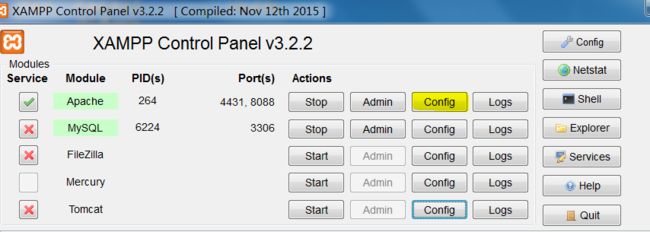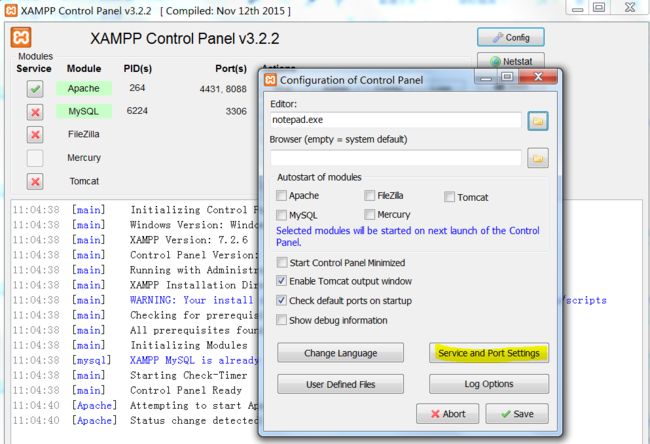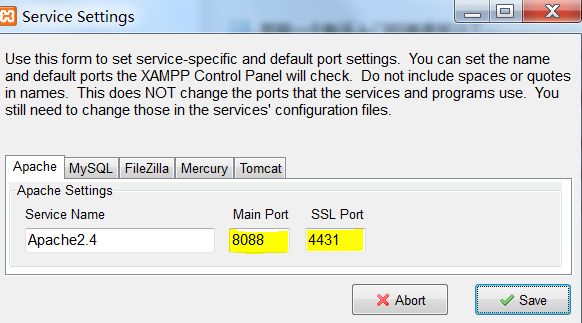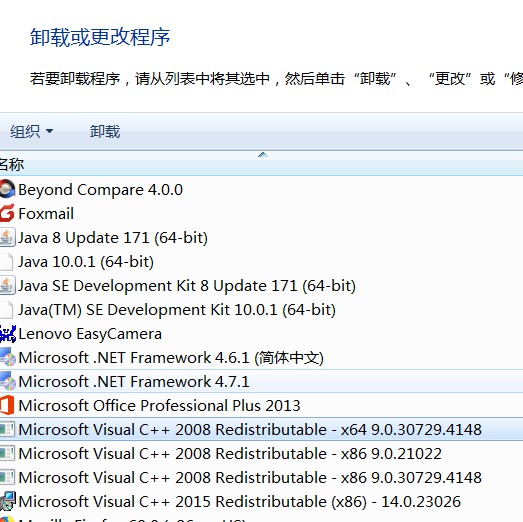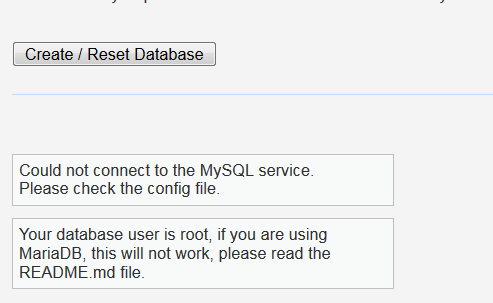自己搭建渗透测试模拟环境:Xampp+DVWA。
发现一个新手入门的渗透学习工具:DVWA,专为PHP/Apache/MySQL网站设计的渗透测试靶机。
搭建渗透测试环境指南:http://www.freebuf.com/sectool/102661.html
首先,介绍一下我的基础环境:
win7 64位操作系统,非虚拟机和虚拟机中安装均成功;xampp-win32-7.2.6-0-VC15-installer(官网下载);DVWA-master(下载链接:http://www.dvwa.co.uk/)。
一、安装xampp时出现了三种故障:一是启动Apache时缺少Microsoft visual C++ 2008 Redistributable package ,二是启动Apache时缺少dll文件,三是安装Xampp时提示Windows找不到文件“-n”(这个错误在安装的时候不用管,直接点击确定,先把Xampp安装完),以下是解决方法。
(一)、首先,上网查资料,得到相对有效的解决方法,链接如下:
http://www.cnblogs.com/sytg/p/5965802.html
https://www.qianfanglu.com/1598.html
(二)、按照上述操作安装多次,在启动Apache时仍然失败,故尝试以下操作,解决了Xampp的相关问题:
安装后启动Apache时总是报错,提示“This may be due to a blocked port, missing dependencies”
解决方法是:
1.下载安装了vcredist_x86.exe和vcredist_x64.exe.(备注:因为网上很多文章都提示要下载Microsoft Visual C++ 2008 Redistributable Package(x86),所以一开始只安装了vcredist_x86.exe(即Microsoft Visual C++ 2008 Redistributable Package(x86)),并去上述链接所示的文件夹中修改了properties.ini和xmapp-control.ini中的端口为8088和4431,但还是启动失败,后来又下载了vcredist_x64.exeMicrosoft Visual C++ 2008 Redistributable Package)(x64),并进行了下面的第2步操作才启动成功)
2.点击下图中黄色的“config”按钮,修改“httpd.conf”和“httpd-ssl.conf”文件,将其中的Apache监听端口改为8088,ssl监听端口改为4431。同时,将xampp-control面板上的“config”里“serviceport”。
疑问:
虽然问题解决了,但还是觉得很奇怪,同样是修改“httpd.conf”和“httpd-ssl.conf”文件,将其中的Apache监听端口改为8088,ssl监听端口改为4431,但是为什么我从window资源管理器中打开,找到相应的文件修改后重启Xmapp不行,非得在Xampp控制面板上点击Apache的config按钮后修改相应的文件才成功。还有就是,其实我在安装vcredist_x64.exe(即Microsoft Visual C++ 2008 Redistributable Package(x64))时,是有报错的,但是我看了一下,在我电脑的控制面板里已经安装成功了,不知道是不是因为安装了64位的这个Microsoft Visual C++ 2008 Redistributable Package(x64)后再去修改端口之类的配置文件才能保证我的Xmapp中的Apache成功启动。
关于错误“启动Apache时缺少dll文件”,我解决方法如下:
查了很多资料,需要重新注册缺少的dll文件,但是我在目录C:\Windows\system32目录下运行命令:regsvr32 api-ms-win-crt-conio-l1-1-0.dll时报错:加载该dll模块失败,后来查了好多资料才定位到原因可能是64位系统的system32与syswow64的混淆原因,解决方法就是运行cmd,到C:\Windows\syswow64目录下运行命令:regsvr32 api-ms-win-crt-conio-l1-1-0.dll。虽然也会报错,但是,这样操作之后,我卸载并重新安装Xampp后,按照之前的操作改一下相关的端口(80改成8088,443改成4431),就可以正常启动Apache和MySQL服务了(前提是已经安装了vcredist_x86.exe(即Microsoft Visual C++ 2008 Redistributable Package(x86))和vcredist_x86.exe(即Microsoft Visual C++ 2008 Redistributable Package(x64)))。
二、按照链接http://www.freebuf.com/sectool/102661.html中说的,访问http://127.0.0.1/dvwa/login.php(记得添加端口8088,因为前面因为80端口占用的问题已经将Apache端口改成8088了)启动dvwa时也出现了问题,解决方法如下:
访问DVWA时,页面无法显示,出现错误提示,如下所示:
DVWA System error - config file not found. Copy config/config.inc.PHP.dist to config/config.inc.php and configure to your environment.
中文大意为:DVWA系统错误——找不到配置文件。请复制config目录下的config.inc.php.dist文件到 config目录下的config.inc.php文件,并配置你的环境。
简单说,就是 在config目录下,将config.inc.php.dist后面的.dist后缀去掉,使它成为一个PHP文件。
修改后缀名后:
这时就可以正常访问了。
三、配置DVWA
是的,配置的时候又遇到了以下问题,我也是很无奈,感觉所有的问题都被我碰到了。。。:
(一)常见安装问题:
1、
![]()
技术分享
找到php的配置文件(C:\xampp\php\php.ini),修改allow_url_include=Off 为allow_url_include=on
2、
技术分享
修改配置文件config.inc.php(网上查到的资料是在C:\xampp\htdocs\DVWA\config\config.inc.php,但是很奇怪,我的目录C:\xampp\htdocs\DVWA\下没有config文件夹,所以我直接修改的C:\xampp\htdocs\config\config.inc.php,应该是同一个文件)
$_DVWA[ ‘recaptcha_public_key‘ ] = ‘ ‘; $_DVWA[ ‘recaptcha_private_key‘ ] = ‘ ‘;
修改为
$_DVWA[ ‘recaptcha_public_key‘ ] = ‘6LdK7xITAAzzAAJQTfL7fu6I-0aPl8KHHieAT_yJg‘;
$_DVWA[ ‘recaptcha_private_key‘ ] = ‘6LdK7xITAzzAAL_uw9YXVUOPoIHPZLfw2K1n5NVQ‘;
(二)、连接数据库失败,报错:Could not connect to the MySQL service.Please check the config file.
解决办法:
因为DVWA默认有数据库的连接密码,但是XAMPP也有默认的MySQL用户名和密码,所以这里我们要更改一下DVWA的配置文件。 打开文件【config.inc.php】,搜索【db_user】
默认的配置文件为:
$_DVWA[ 'db_user' ] = 'root';
$_DVWA[ 'db_password' ] = 'p@ssw0rd';
改成如下:
$_DVWA[ 'db_user' ] = 'root';
$_DVWA[ 'db_password' ] = '';
(PS. 好像并不是所有版本的Xmapp的MySQL默认密码都是空的,我查资料的时候有看到将用户名密码都改成root的。。)
最后的最后(用户名admin,密码password),宝宝终于着陆了》》》》》》》》》》》》》》